Page 1
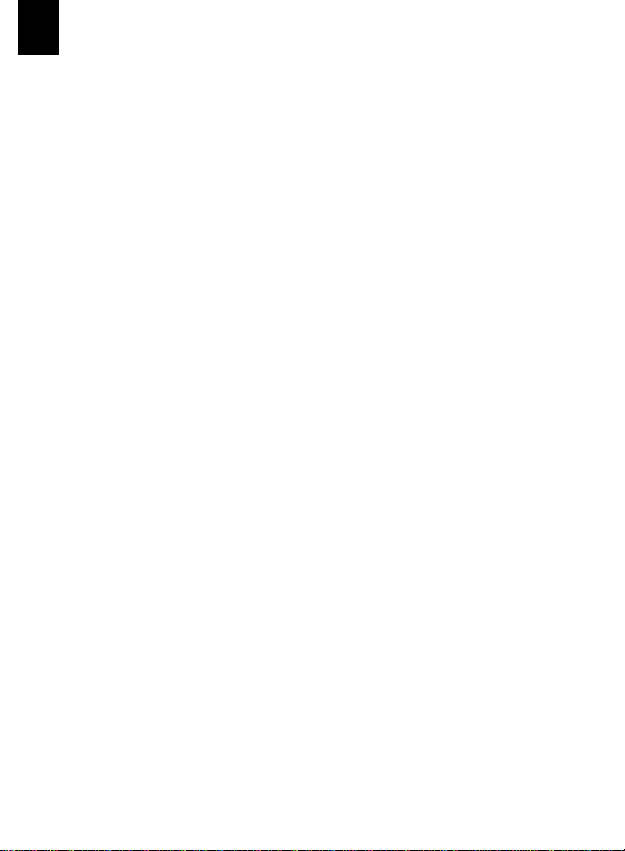
1 POPIS PRODUKTU
CZ
Tato IP kamera Alecto je bezpečnostní monitor vhodný pro vnitřní použití. Často
se používá pro zajištění obývacích pokojů a garáží, ale také pro pozorování dětí,
batolat nebo domácích mazlíčků.
Kamera používá Wi-Fi k přenosu svého signálu do internetového modemu.
Pomocí tabletu nebo smartphonu můžete zobrazit video z kamery.
Díky našemu systému Real Plug & Play a kódu UID (Unique IDentification) je
velmi snadné navázat spojení s kamerou prostřednictvím naší aplikace. Tato
aplikace je k dispozici pro iOS a Android a lze je stáhnout prostřednictvím App
Store nebo Play Store. Po počátečním nastavení můžete také prohlížet online
video kamery prostřednictvím připojení přes GSM nebo externí připojení Wi-Fi.
Kamera je vybavena nočním osvětlením pro jasný obraz všech předmětů do 5
metrů od kamery v tmavém prostředí. Toto noční osvětlení se skládá z
infračervených světel. Noční videa jsou černo bílé.
Když vše funguje správně, měli byste nejdříve změnit heslo. Výchozí tovární
heslo není jedinečné, což by ostatním umožnilo používat váš UID kód a získat
neoprávněný přístup k vaší kameře.
Page 2
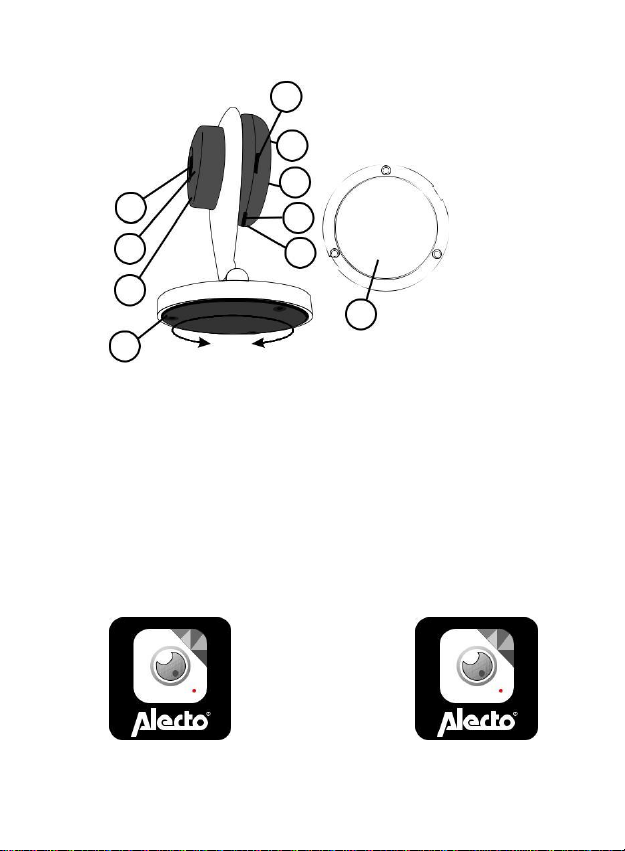
2 REGISTRACE
2.1
1. Čočka
5
5. MicroSS slot
2. Infra-LED
6
6. Reset
3. LED indikace
7. reproduktor
4. Držák kamery
7
8. Adaptér input
1
9. Mikrofón
8
2
9
3
4
ANDROID: IOS:
Přejděte do Obchodu Play.
Přejděte do APP store.
Vyhledejte AlectoCam.
Vyhledejte AlectoCam.
Nainstalujte následující aplikaci:
Nainstalijte následující
aplikace:
4
2. INSTALACE APLIKAE ALECTOCAM+ NA VÁŠ SMARTPHONE
NEBO TABLET
Page 3
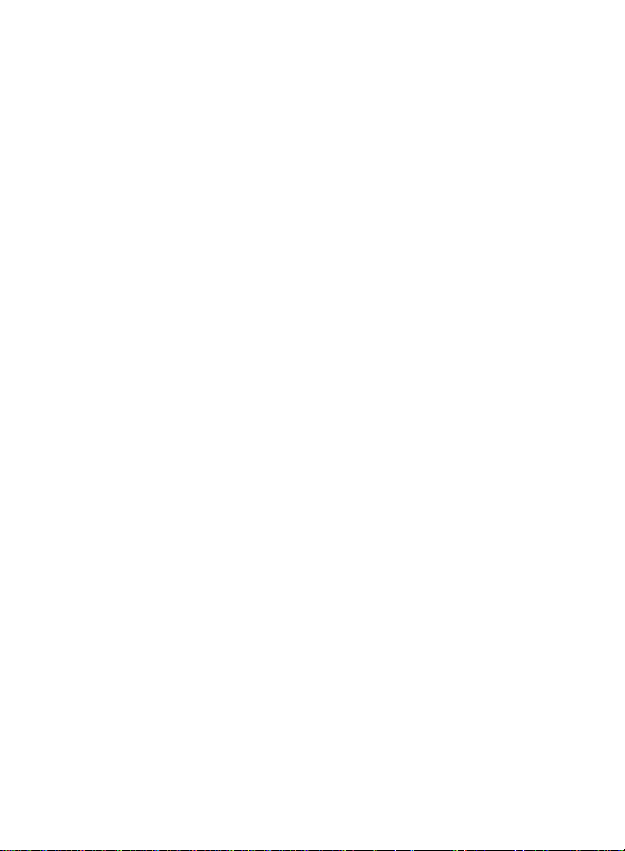
2.3 PŘIPOJENÍ KAMERY
Připojte Kameru k dodanému adaptéru a adaptér zasuňte do síťové zásuvky
230V.
Bude to trvat 30 až 60 sekund, než se kamera spustí, což je potvrzeno pípnutím.
1. Přejděte do nastavení Wi-Fi smartphonu nebo tabletu a vyberte
kameru Wi-Fi "Alecto-xxx". Toto se nazývá Wi-Fi Direct, což je síť bez
hesla.
2. Nyní spusťte aplikaci AlectoCAM na smartphonu nebo tabletu.
3. Stisknutím tlačítka + na úvodní obrazovce aplikace AlectoCam přidáte
kameru.
4. Nyní stiskněte QR kód.
5. Bude aktivován fotoaparát smartphonu nebo tabletu
6. Nyní skenujte kód QR, který je na kameře.
nebo
1. Stiskněte tlačítko Vyhledat LAN a poté stiskněte UID kód.
2. Zobrazí se obrazovka Přidat zařízení a zde můžete zadat heslo
kamery ("admin").
3. Nyní stiskněte tlačítko OK.
Mohlo by se stát, že fotoaparát smartphonu nebo tabletu není schopen číst kód
QR. V takovém případě stiskněte tlačítko "Nelze použít kód QR" v dolní části
obrazovky. V poli UID zadejte kód UID označený na nálepce QR code a zadejte
heslo "admin".
Kamera se úspěšně zaregistruje, jakmile se objeví video.
4. Nyní stiskněte Nastavení kamery a vyberte sítě Wi-Fi.
Page 4
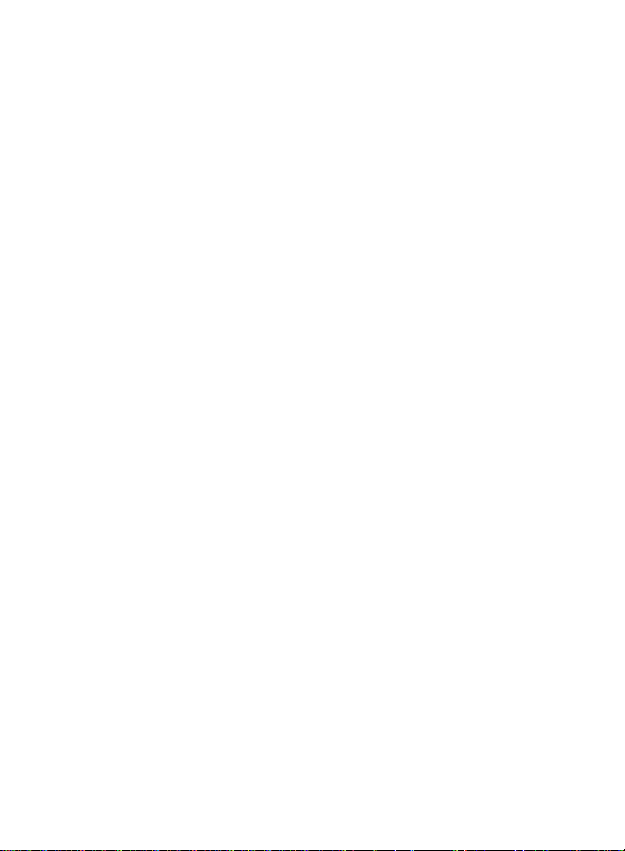
5. Síť Wi-Fi bude nyní skenována a budou uvedeny všechny dostupné
názvy SSID. Nyní můžete vybrat a kliknout na svou vlastní síť. Zadejte
heslo sítě Wi-Fi, stiskněte OK a znovu stiskněte tlačítko OK na další
obrazovce.
6. Počkejte chvíli, dokud neuslyšíte dva zvukové signály z kamery, které
indikují, že kamera je nyní připojena k routeru Wi-Fi. Pokud tomu tak
není, zkontrolujte, zda bylo zadáno správné heslo Wi-Fi.
7. Nyní přejděte na nastavení smartphonu nebo tabletu a vraťte síť Wi-Fi
do vlastní sítě.
8. Nyní obnovte spojení s kamerou.
Chcete-li změnit heslo a přiřadit ke kameře jedinečné heslo, přejděte do
rozšířeného nastavení. Toto je nutné pro bezpečné používání kamery.
2.4 REGISTRACE KAMERY DO DRUHÉHO SMARTPHONU NEBO TABLETU
Metoda 1:
1. Stisknutím tlačítka + na úvodní obrazovce aplikace AlectoCAM přidáte
kameru.
2. Nyní stiskněte na domácí obrazovce Vyhledávání LAN.
3. Uvidíte kód UID kamery s adresou IP. Zvolte tento kód UID nebo
správný kód, pokud jsou k síti připojeny více kamer.
4. Zobrazí se obrazovka Přidat zařízení.
5. Nyní zadejte heslo kamery; výchozí heslo je "admin".
6. Po úspěšné registraci kamery toto heslo změňte.
Page 5

Kamera se úspěšně zaregistruje, jakmile se objeví video.
7. Nyní přejděte do nastavení kamery a vyberte možnost Změnit heslo,
abyste přiřadili fotoaparátu jedinečné heslo. Toto je nutné pro
bezpečné používání fotoaparátu.
Metoda 2:
1. Stisknutím tlačítka + na úvodní obrazovce aplikace AlectoCAM přidáte
kameru.
2. Nyní stiskněte na hlavní obrazovce Vyhledávání LAN.
3. Nyní stiskněte tlačítko QR Code.
4. Bude aktivován fotoaparát smartphonu nebo
5. Nyní naskenujte kód QR na kameře
6. Zobrazí se obrazovka Přidat kameru a zde můžete zadat heslo kamery
("admin").
7. Nyní stiskněte tlačítko OK.
8. Mohlo by se stát, že fotoaparát smartphonu nebo tabletu není schopen
číst kód QR. V takovém případě stiskněte tlačítko "Nelze použít kód
QR" v dolní části obrazovky.
9. V poli UID zadejte kód UID označený na nálepce QR code a zadejte
heslo "admin".
Kamera se úspěšně zaregistruje, jakmile se objeví video.
10. Nyní stiskněte tlačítko Nastavení kamery a vyberte možnost Změnit
heslo a přiřadit fotoaparátu jedinečné heslo. Toto je nutné pro
bezpečné používání fotoaparátu.
Page 6

3. PŘICHYCENÍ KAMERY NA PEVNÝ BOD
Kamera může být umístěna na libovolném vodorovném povrchu.
Upozornění: Zkontrolujte, zda je kamera již připojena do sítě Wi-Fi.
Když je kamera nainstalována a poté připojena k síti, připojení k síti bude
obnoveno. Nejprve zkontrolujte, zda lze s vaším routerem Wi-Fi vytvořit správné
připojení.
Na spodní části kamery najdete montážní panel pro montáž kamery. Otočte panel
proti směru hodinových ručiček, abyste demontovali montážní panel. Ujistěte se, že
jste správně upevnili montážní panel na stěnu pomocí šroubů, a že kamera směřuje
správným směrem. Po namontování kamery již není možné ji otáčet. Nicméně stále
můžete zvýšit nebo snížit výšku kamery. Kamera se na spodní panel přichycuje
pomocí rotace.
K zaostření obrazu můžete kameru nastavit pomocí rotace viz. Obrázek.
Page 7

4 RESET KAMERY
Pokud kontakt s kamerou již není možný a již nemůžete určit, jaká IP adresa
nebo číslo portu ji odpovídá, můžete externě obnovit výchozí tovární nastavení
kamery.
V zadní části kamery najdete malou díru označenou jako "reset". Použijte
špičatý předmět, jako je kancelářský klip, abyste stiskli tlačítko uvnitř tohoto
otvoru.
Stiskněte toto tlačítko během spuštění kamery a držte jej stisknuté po dobu
nejméně 10 sekund.
Kamera je nyní přístupný pouze přes Wi-Fi Direct. Nyní postupujte podle
postupu registrace, viz 2.3.
5 VLOŽENÍ MICRO SD KARTY
Na boku kamery najdete slot pro vložení Micro SD karty. Možná budete muset
použít malý šroubovák nebo pinzetu, abyste opatrně stiskli kartu, dokud
nezacvakne do správné polohy.
Page 8

6
TIPY A VAROVÁNÍ
OBECNÉ
Přečtěte si pozorně návod k použití a postupujte podle pokynů.
Adaptér nikdy nevystavujte ani nepoužívejte v mokrém nebo
vlhké prostředí
Dbejte na správný odvod tepla; Nikdy nezakrývejte kameru a /
nebo napájecí adaptér (adaptéry) a nepokládejte je přímo vedle
zdroje tepla. Kamera a adaptér se již během provozu zahřívají.
Používejte pouze dodávané propojovací kabely; propojovací
kabely jiného typu mohou být nebezpečné nebo způsobit
poškození elektroniky.
Dávejte pozor na to, aby se kabely a adaptér neporušily a aby
nedošlo k jejich zkratu nebo pádu.
Nikdy neprovádějte demontáž kamerové jednotky a / nebo
adaptéru; toto může provádět pouze kvalifikovaný personál.
Připojení k videu se uskutečňuje prostřednictvím veřejného
internetu a je zabezpečeno podle současných standardů, ale
může být i nadále narušeno. Za to nijak neručíme.
Doporučujeme vám okamžitě změnit heslo, nejlépe pomocí
kombinace písmen, čísel a speciálních znaků.
INSTALACE
Připojte pouze napájecí kabel nebo odpojte adaptér ze zásuvky.
•
Nikdy neprovádějte instalaci kamery během bouře.
•
Nikdy se nedotýkejte neizolovaných vodičů, pokud není zástrčka nebo
adaptér odpojen.
ÚDRŽBA
•
Kameru čistěte pouze vlhkým a měkkým hadříkem, nikdy nepoužívejte
chemické přípravky.
Před čištěním musíte odpojit veškeré adaptéry ze sítě.
Page 9

6.4 ERROR
Pokud kamera nezobrazuje žádné video a / nebo nefunguje zvuk,
zkontrolujte prosím následující:
- kamera je připojena do sítě
- je použit správný UID kód
- je použito správné heslo
- restartujte kameru pomocí vytáhnutí adaptéru ze sítě.
- zmáčkněte a držte tlačítko RESET po dobu 10 sekund.
- Kamera bude nyní restartována. Opakujte celý proces registrace a
akcní znovu od začátku, protože veškeré nastavení se resetovalo do
továrního nastavení.
- Restartuje svůj smartphone nebo tablet.
infračervené světlo. Za určitých okolních světelných podmínek může
obrazovka blikat. Můžete to vyřešit zvýšením nebo snížením světla.
Po zapnutí IR diod je obrazovka černá / bílá.
Pokud pořád nevidíte žádné video, tak prosím kontaktujte servis
BABYSKY s.r.o. na www.babysky.cz
6.5 ZPOŽDĚNÍ VIDEA
• Z důvodu kódování a dekódování může mít zobrazované video
zpoždění. Kvalita videa závisí také na síle Vašeho internetového
připojení. Můžete nastavit nižší kvalitu videa.
• Kamera se může při nastavení určitých nastavení restartovat. V tomto
případě bude znovu obnovení videa trvat cca. 2 minuty.
6.6 SPOTŘEBA DAT
• Mějte na paměti, že pokud při sledování videa na Vašem smartphonu
nebo tabletu používáte mobilní internetové připojení, pak může být
spotřeba dat zvýšena. Doporučujeme využívat Wi-Fi připojení.
• Také při sledování videa na Vašem smartphonu nebo tabletu bude
zvýšena spotřeba baterie.
6.7 OCHRANA ŽIVOTNÍHO PROSTŘEDÍ
• Obal kamery můžete zařadit do běžného odpadu jako starý papír,
ovšem doporučujeme si obal ponechat pro ochranu kamery na
cestách.
• Při výměně kamery za novou prosíme o vrácení staré kamery do
obchodu, aby došlo ke správné recyklaci.
Page 10

7
SPECIFICATIONS CAMERA
Senzor
High Definition Color CMOS Sensor
Rozlišení displeje
1280 x 720 Pixels (1000K Pixels, i.e. 1.0 Megapixel)
objektiv 2.8mm Glass Lens
Min. osvětlení
0 Lux
Max. úhel
90 stupňů
Input Vestavěný mikrofón
Output Vestavěný reproduktor
Audio komprese
G.726
Video komprese
H.264
Video Frame Rate
30fps maxmium
Rozlišení
720P(1280 x 720), VGA(640 x 480)
Zrcadlení
Manuálně nastavitelné
Podporované protokoly
IP, TCP, UDP, HTTP, HTTPS, SMTP, FTP, DDNS,
Dálkové ovládání
UPnP
P2P
Bezdrátový Standard
IEEE 802.11b/g/n
Frekvence
WiFi(H20):2412-2472 MHz
Přenášený výkon
WiFi(H40):2422-2462 MHz
WiFi:15,53 dBm EIRP
Data rate
802.11b: 11Mbps (max), 80211g: 54Mbps (max.),
Bezdrátové zabezpečení
802.11n: 150Mbps (max.).
WEP & WPA WPA2 Encrypce
Pan/tilt úhel
Nepodporováno
Infra světlo
10 IR LEDs, noční vidění do 5ti metrů
Budík Input / Output
Nepodporováno
TF/SD karta
Externí do 32GB
napájení
DC 5 V/2.0A (adaptér)
spotřeba
7 Watts (Max.)
Provozní teplota.
-10°C ~ 50°C (14°F ~ 122°F)
Provozní vlhkost
20% ~ 85%
Skladovací teplota
-20°C ~ 60°C (-4°F ~ 140°F)
Skladovací vlhkost
0% ~ 90%
certifikáty
CE, FCC, RoHS
Page 11

8 WARRANTY
Frekvence: 2407 – 2475 MHz
Maximální výkon: < 20 dBm
Pro IP kameru máte záruku 24 měsíců od data zakoupení. Během tohoto období
zaručujeme bezplatnou opravu závad způsobených chybami při zpracování
materiálu a zpracování. To vše podléhá konečnému posouzení dovozce.
ŘEŠENÍ: Pokud zjistíte jakoukoli závadu, nejprve se obraťte na uživatelskou
příručku. Pokud manuál neobsahuje žádnou definitivní odpověď, obraťte se na
dodavatele této kamery na stránkách www.babysky.cz
NEUZNANÁ REKLAMACE: Reklamace není uznána:
- V případě nesprávného použití, nesprávných připojení, nesprávně
nainstalovaných baterií, používání neoriginálních částí nebo
příslušenství, nedbalosti a v případě závad způsobených vlhkostí,
požárem, záplavami, bleskem a přírodními katastrofami.
- V případě neoprávněných úprav a / nebo oprav provedených třetími
stranami.
- V případě nesprávné přepravy zařízení bez přiměřeného balení a při
nedodržení tohoto záručního listu a dokladu o koupi.
Záruka se nevztahuje na připojovací kabely, zástrčky a baterie. Veškerá další
odpovědnost, zejména pokud jde o jakékoli následné škody, je vyloučena.
9 PROHLÁŠENÍ O SHODĚ:
Toto zařízení vyhovuje základním požadavkům a ustanovením popsaným v
Evropské směrnici 2014/53 / EU. Prohlášení o shodě je k dispozici na adrese:
http://DOC.hesdo.com/DVC-105-DOC.pdf
